Произошла катастрофа — на вашем компьютере пустила корни неприятная вредоносная программа, и вам необходимо ее удалить. Вирусы могут причинить серьезный ущерб, но вы можете без особого труда поставить свой компьютер на ноги благодаря целому ряду полезных инструментов.
Мы используем термин «вредоносное ПО» для обозначения всех видов вредоносных программ, будь то вирусы, программа-вымогатель, рекламное ПО или что-то еще. Каждая из этих угроз имеет свое собственное определение, но эти термины часто используются взаимозаменяемо и могут означать разные вещи для разных людей. Поэтому для простоты, когда мы говорим о вредоносном ПО, мы имеем в виду все, что вам не нужно на вашем компьютере, от вируса, который пытается удалить ваши файлы, до рекламного ПО, отслеживающего ваш просмотр веб-страниц.
С таким количеством типов вредоносного ПО и множеством различных системных настроек мы не можем охватить все сценарии. Тем не менее, мы можем дать вам несколько общих советов по удалению вредоносных программ, которые помогут вам получить необходимую помощь.
Сначала определите проблему
Когда появляется вредоносное ПО, вы иногда получаете угрожающее сообщение об ошибке, а иногда нет. Так что следите за красными флажками, такими как нехарактерно медленный компьютер, веб-браузер, заполненный бесконечными всплывающими окнами, и приложения, которые просто продолжают падать.
Большинство компьютеров имеют какую-либо защиту от вирусов, даже если это всего лишь инструмент Защитника Windows, встроенный в Windows 10 или 11. Дополнительное программное обеспечение для обеспечения безопасности не так важно для macOS — его встроенная защита очень эффективна, но это не означает, что хитрая вредоносная программа не может получить доступ.
Если у вас установлен инструмент безопасности, убедитесь, что вы поддерживаете его в актуальном состоянии. Затем, когда вы подозреваете, что вас взломали, запустите тщательное сканирование системы — в самом приложении должны быть инструкции, как это сделать. Это всегда первый шаг в отсеивании нежелательных программ.
[Related: How to make sure no one is spying on your computer]
Вы можете обнаружить, что установленное вами программное обеспечение безопасности обнаруживает проблему и эффективно удаляет вредоносное ПО самостоятельно. В этом случае вы можете продолжать смотреть Netflix или проверять электронную почту без дальнейших помех. К сожалению, если выбранное вами антивирусное программное обеспечение не видит ничего плохого или не может справиться с тем, что оно обнаружило, у вас будет больше работы.
Работа с конкретными угрозами
Если на вашем компьютере проявляются определенные симптомы, например сообщение с определенным кодом ошибки или предупреждение об угрозе программы-вымогателя, выполните поиск в Интернете, чтобы получить дополнительную информацию. И если вы подозреваете, что ваш основной компьютер заражен и потенциально может вызвать проблемы с вашим веб-браузером, вам следует поискать ответы на своем телефоне или другом компьютере.
Может показаться, что мы пытаемся свалить на вас ответственность за поиск помощи в Интернете, но часто это лучший способ справиться с самыми большими и новейшими угрозами. Чтобы удалить вредоносное ПО, которое преодолело встроенную защиту вашего компьютера от вирусов, вам, вероятно, потребуется следовать определенным инструкциям. В противном случае вы можете непреднамеренно усугубить ситуацию.
Как только выявляются новые угрозы, фирмы, занимающиеся безопасностью, быстро публикуют исправления и инструменты. Это означает, что важно оставаться в курсе последних технических новостей по мере их появления. Если ваша существующая антивирусная программа пуста, проверьте в Интернете, чтобы узнать, выпустили ли компании специальные инструменты для восстановления, которые вы можете использовать для решения любой проблемы, с которой вы столкнулись.
Наконец, основываясь на том, что говорят ваши исследования и антивирусное сканирование, рассмотрите возможность отключения компьютера от Интернета, чтобы остановить распространение любых ошибок, или полностью выключите компьютер, чтобы защитить файлы от повреждения.
Попробуйте инструменты по требованию, которые удалят хитрые вредоносные программы
На этом этапе вы просканировали свой компьютер на наличие вредоносных программ с помощью обычного программного обеспечения безопасности и провели некоторое исследование того, что может произойти. Если у вас все еще есть проблема или ваши поисковые запросы не дают результатов, вы можете найти сканеры вредоносных программ по запросу в Интернете. Эти программы не требуют много времени для установки, и они могут служить полезным «вторым мнением» для ваших существующих приложений для защиты от вредоносных программ.
Такие инструменты, как Сканер безопасности Майкрософт, Робот-шпион найдет и уничтожит, Сканер вирусов Bitdefender (также для macOS), Касперский Сканирование безопасности, Авира Очиститель ПК, Malwarebytes, и другие могут десантироваться в вашу систему для дополнительной поддержки. Там они устранят неполадки и протянут руку помощи вашим существующим инструментам безопасности.
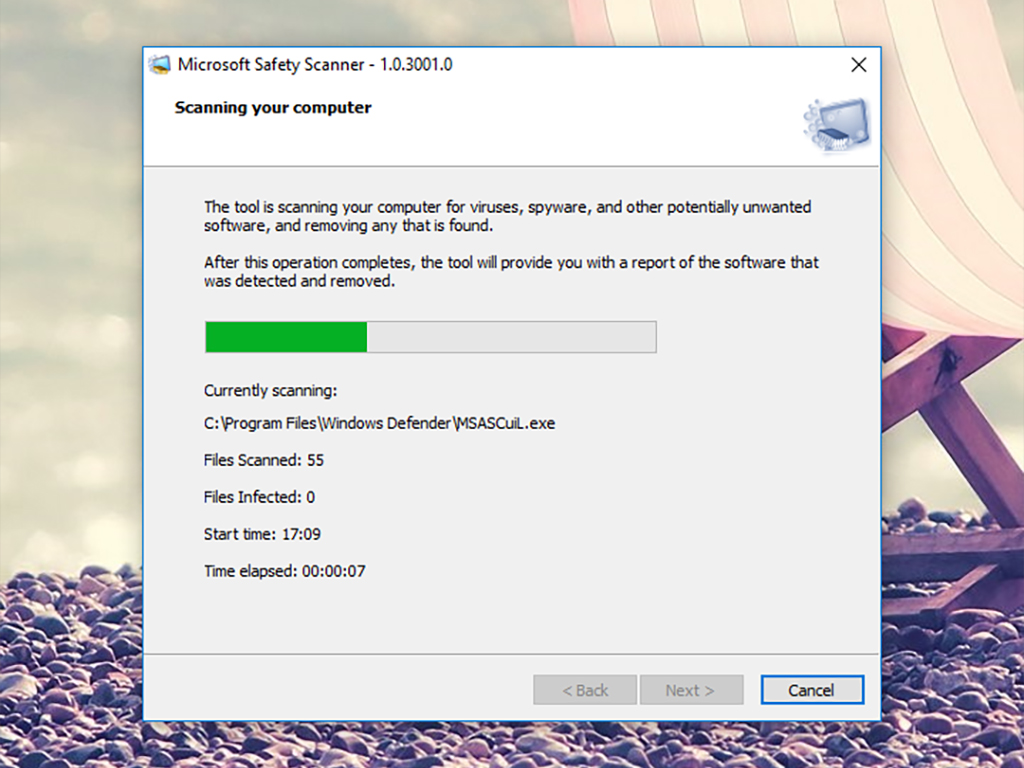
Еще одна причина использовать дополнительное программное обеспечение заключается в том, что какой бы неприятный код ни укоренился в вашей системе, он может мешать вашим обычным инструментам безопасности работать должным образом. Это может даже блокировать ваш доступ в Интернет. В последнем случае вам следует использовать другой компьютер для загрузки одной из этих программ по запросу на USB-накопитель, а затем перенести программное обеспечение на машину, с которой у вас возникли проблемы.
[Related: How to safely find out what’s on a mysterious USB device]
Все перечисленные выше приложения будут тщательно сканировать ваш компьютер и удалять все обнаруженные вредоносные программы. Чтобы убедиться в этом, вы всегда можете запустить сканирование из нескольких разных инструментов. Если ваш компьютер был заражен, эти приложения, скорее всего, смогут обнаружить проблему и решить ее или, по крайней мере, дать вам дальнейшие инструкции.
После того, как ваши существующие инструменты безопасности и один или два сканера по требованию дали вашей системе чистый лист здоровья, вы, вероятно (хотя и не обязательно) в чистоте. Это означает, что любые продолжающиеся ошибки или сбои могут быть вызваны другими факторами — от неправильно установленного обновления до неисправного жесткого диска.
Удалите приложения и попробуйте перезагрузить систему
После того, как вы исчерпали программные решения для обеспечения безопасности, у вас все еще есть пара других вариантов. Один из вариантов: просмотреть установленные приложения и расширения браузера и удалить все, что вам незнакомо или не нужно. Проблема с этим методом заключается в том, что вы можете случайно удалить часть программного обеспечения, которое окажется жизненно важным. Итак, если вы пойдете по этому пути, обязательно проведите дополнительные исследования в Интернете, чтобы выяснить, заслуживают ли доверия приложения и надстройки, которые вы ищете.
Более радикальный, но чрезвычайно эффективный способ действий — очистить компьютер, переустановить операционную систему и начать заново с нуля. Хотя это удалит все ваши личные файлы, мы надеемся, что оно должно одновременно удалить вредоносное ПО и другие нежелательные программы. Прежде чем сделать этот шаг, убедитесь, что резервные копии всех ваших важных файлов и папок сохранены в другом месте, и убедитесь, что вы сможете снова загрузить все свои приложения.
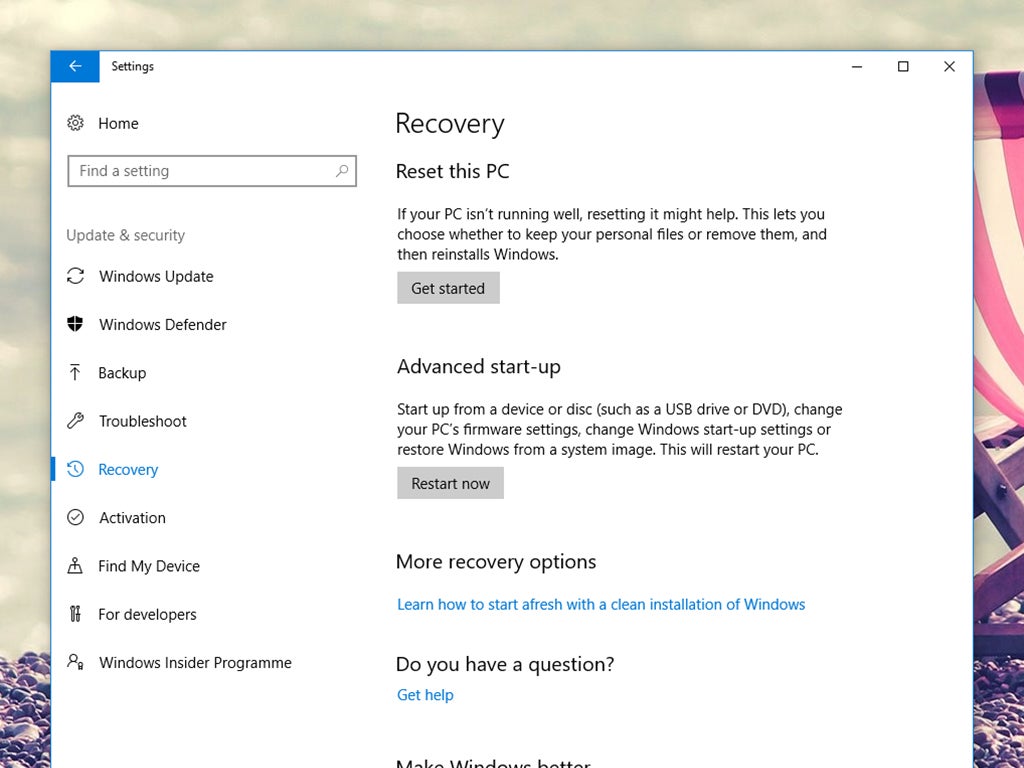
Переустановить операционную систему и вернуть компьютер к заводскому состоянию на самом деле намного проще, чем раньше. У нас есть собственное руководство по сбросу настроек Windows 10 и 11, а у Apple есть инструкции для macOS. Если вам нужно больше указателей, вы можете найти много дополнительной информации в Интернете.
Вот и все! Благодаря сочетанию специальных методов удаления, существующего программного обеспечения для обеспечения безопасности, сканеров по требованию и (при необходимости) очистки системы вы теперь должны были эффективно удалить любое вредоносное ПО, укоренившееся в вашей системе. На данный момент, если вы все еще боретесь, пришло время позвать экспертов. Специалисты по ремонту ИТ в вашем районе могут протянуть руку помощи.
Как предотвратить проблемы в будущем
Проактивная защита вашего компьютера от вредоносных программ — это совсем другая история, но вот краткое изложение основ. Будьте осторожны со ссылками и вложениями, которые вы открываете, и файлами, которые вы разрешаете на своем компьютере. Помните, что большинство вирусов и вредоносных программ попадают на ваш компьютер через электронную почту или веб-браузер, поэтому убедитесь, что вы руководствуетесь здравым смыслом и внимательно относитесь к тому, что вы нажимаете и загружаете. Вы также должны позаботиться о безопасности своих онлайн-аккаунтов.
Затем установите надежный инструмент безопасности, которому вы можете доверять. Для Windows 10 и 11 встроенная программа Защитник Windows является компетентным антивирусным инструментом, даже если вы ничего не добавляете. Тем не менее, вы можете усилить защиту своей машины, заплатив за дополнительное программное обеспечение от таких компаний, как Нортон, Аваст, и многие другие. Хотя количество подозрительных программ, нацеленных на компьютеры Apple, растет, они по-прежнему более безопасны, чем машины с Windows. Общее мнение состоит в том, что macOS в основном защищена от вреда, если вы устанавливаете программы только через App Store и руководствуетесь здравым смыслом. Это означает, что вам следует избегать перехода по сомнительным ссылкам или подключения странных USB-накопителей, которые вы нашли на улице.
Наконец, убедитесь, что ваше программное обеспечение всегда исправлено и обновлено. Большинство браузеров и операционных систем будут автоматически обновляться в фоновом режиме, но вы можете проверить наличие ожидающих исправлений в Windows 10, открыв Настройки и нажав Обновление и безопасность (в Windows 11 это Настройки > Центр обновления Windows). Если у вас есть компьютер с macOS, просто откройте App Store и переключитесь на Обновления вкладку, чтобы увидеть, доступно ли что-то, что вы не загрузили.
Трудно дать предписывающую настройку для каждой системы и каждого пользователя, но вы всегда должны помнить, что трудно гарантировать 100-процентную эффективную защиту. Всегда оставайтесь начеку.
Эта история была обновлена. Первоначально он был опубликован 17 мая 2017 года.

